Como monitorar o cogerenciamento no Configuration Manager
Aplica-se a: Configuration Manager (branch atual)
Depois de habilitar o cogerenciamento, monitore dispositivos de cogerenciamento usando os seguintes métodos:
Dashboard de cogerenciamento
Esse dashboard ajuda você a examinar computadores que são cogerenciados em seu ambiente. Os grafos podem ajudar a identificar dispositivos que podem precisar de atenção.
No console Configuration Manager, acesse o workspace Monitoramento e selecione o nó Anexar nuvem.
- Para a versão 2103 e versões anteriores, selecione o nó Co-gerenciamento.
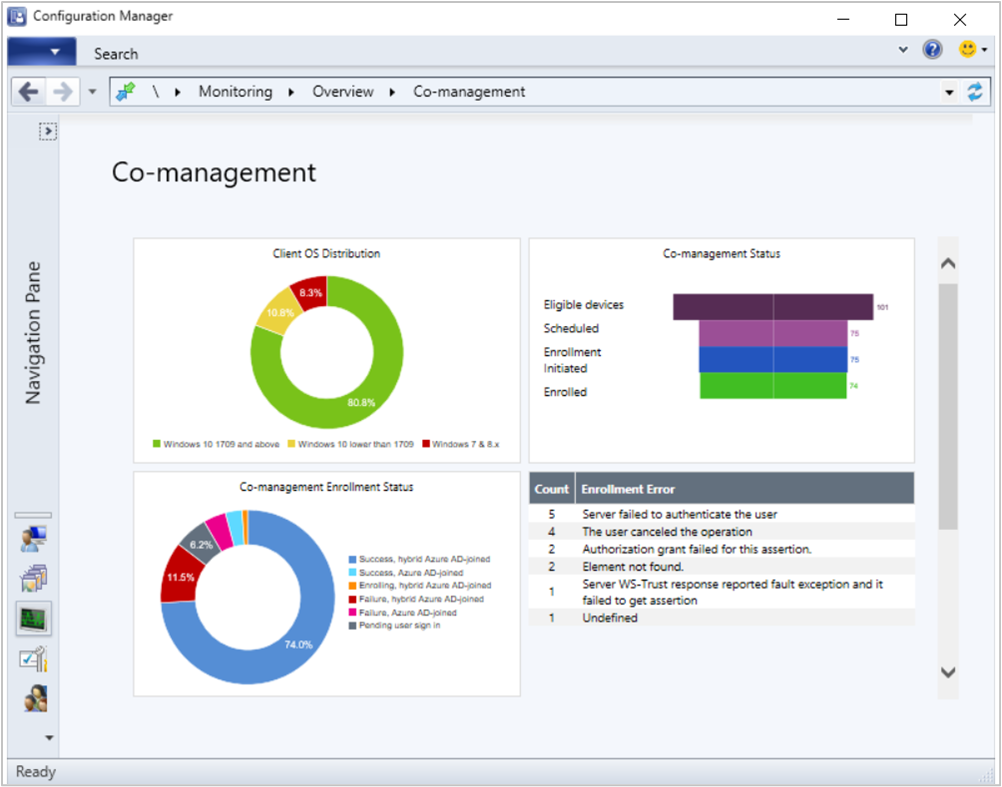
Distribuição do sistema operacional cliente
Mostra o número de dispositivos cliente por sistema operacional por versão. Ele usa os seguintes agrupamentos:
- Windows 7 & 8.x
- Windows 10 inferior a 1709
- Windows 10 1709 e posterior
Passe o mouse sobre uma seção de grafo para mostrar a porcentagem de dispositivos nesse grupo de so.
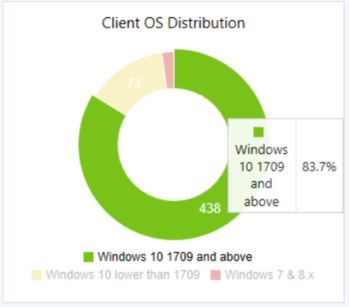
Status de cogerenciamento
Um gráfico de funil que mostra o número de dispositivos com os seguintes estados do processo de registro:
- Dispositivos qualificados
- Agendada
- Registro iniciado
- Matriculados
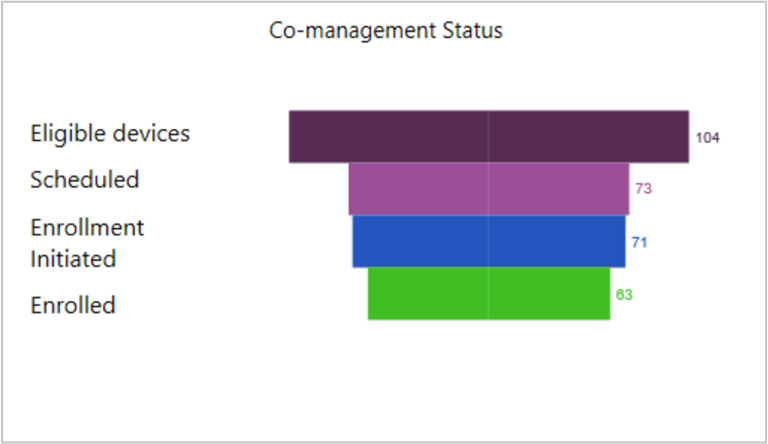
Status de registro de cogerenciamento
Mostra a divisão do dispositivo status nas seguintes categorias:
- Êxito, Microsoft Entra híbrido ingressado
- Êxito, Microsoft Entra unido
- Inscrição, Microsoft Entra híbrido ingressado
- Falha, Microsoft Entra híbrido ingressado
- Falha, Microsoft Entra ingressado
- Entrada de usuário pendente
- Para reduzir o número de dispositivos nesse estado pendente, um novo dispositivo cogerenciado se inscreve automaticamente no serviço Microsoft Intune com base em seu token de dispositivo Microsoft Entra ID. Ele não precisa aguardar a entrada de um usuário no dispositivo para que o registro automático seja iniciado. Para dar suporte a esse comportamento, o dispositivo precisa estar executando Windows 10, versão 1803 ou posterior. Se o token do dispositivo falhar, ele retornará ao comportamento anterior com o token de usuário. Procure no ComanagementHandler.log para obter a seguinte entrada:
Enrolling device with RegisterDeviceWithManagementUsingAADDeviceCredentials
- Para reduzir o número de dispositivos nesse estado pendente, um novo dispositivo cogerenciado se inscreve automaticamente no serviço Microsoft Intune com base em seu token de dispositivo Microsoft Entra ID. Ele não precisa aguardar a entrada de um usuário no dispositivo para que o registro automático seja iniciado. Para dar suporte a esse comportamento, o dispositivo precisa estar executando Windows 10, versão 1803 ou posterior. Se o token do dispositivo falhar, ele retornará ao comportamento anterior com o token de usuário. Procure no ComanagementHandler.log para obter a seguinte entrada:
Selecione um estado no bloco para detalhar uma lista de dispositivos nesse estado.
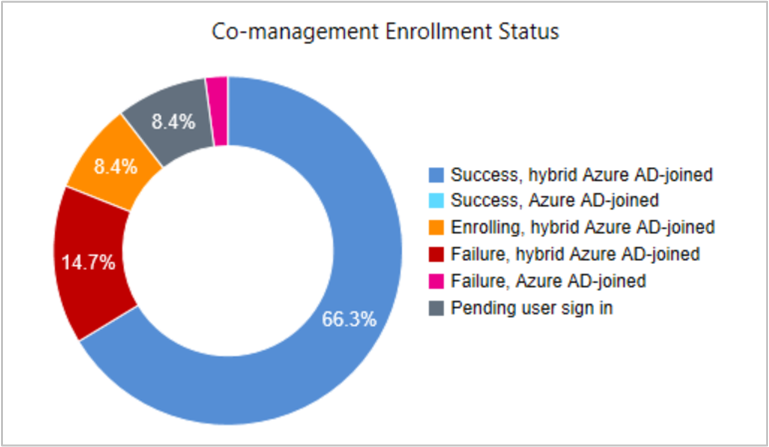
Transição de carga de trabalho
Exibe um gráfico de barras com o número de dispositivos que você fez a transição para Microsoft Intune para as cargas de trabalho disponíveis. Para obter mais informações, consulte Cargas de trabalho capazes de ser transicionadas para o Intune.
Passe o mouse sobre uma seção do gráfico para mostrar o número de dispositivos transitórios para a carga de trabalho.
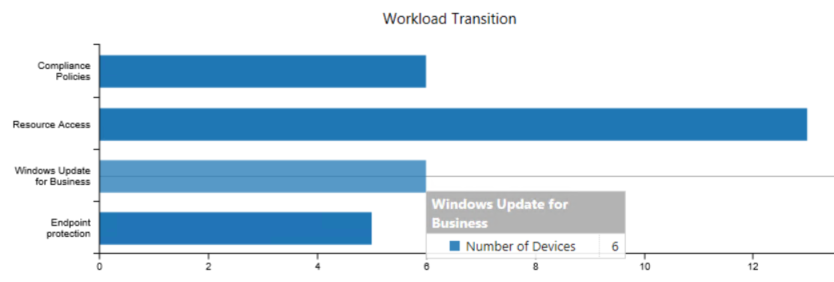
Erros de registro
Esta tabela é uma lista de erros de registro de dispositivos. Esses erros podem vir do componente MDM no Windows, do sistema operacional Windows principal ou do cliente Configuration Manager.
Há centenas de erros possíveis. A tabela a seguir lista os erros mais comuns.
| Erro | Descrição |
|---|---|
| 2147549183 (0x8000FFFF) | O registro de MDM ainda não foi configurado em Microsoft Entra ID ou a URL de registro não é esperada. Habilitar o registro automático |
| 2149056536 (0x80180018) MENROLL_E_USERLICENSE |
A licença do usuário está em estado ruim bloqueando o registro Atribuir licenças a usuários |
| 2149056555 (0x8018002B) MENROLL_E_MDM_NOT_CONFIGURED |
Ao tentar se registrar automaticamente no Intune, mas a configuração de Microsoft Entra não é totalmente aplicada. Esse problema deve ser transitório, pois o dispositivo tenta novamente após um curto período de tempo. |
| 2149056554 (0x8018002A) |
O usuário cancelou a operação Se o registro de MDM exigir autenticação multifator e o usuário não entrar com um segundo fator com suporte, o Windows exibirá uma notificação de brinde ao usuário para se registrar. Se o usuário não responder à notificação do toast, esse erro ocorrerá. Esse problema deve ser transitório, pois Configuration Manager tentará novamente e solicitará ao usuário. Os usuários devem usar a autenticação multifator quando entrarem no Windows. Eduque-os também para esperar esse comportamento e, se solicitado, tomem medidas. |
| 2149056532 (0x80180014) MENROLL_E_DEVICENOTSUPPORTED |
Não há suporte para gerenciamento de dispositivo móvel. Verifique as restrições de dispositivo. |
| 2149056533 (0x80180015) MENROLL_E_NOTSUPPORTED |
Não há suporte para gerenciamento de dispositivo móvel. Verifique as restrições de dispositivo. |
| 2149056514 (0x80180002) MENROLL_E_DEVICE_AUTHENTICATION_ERROR |
Falha do servidor em autenticar o usuário Não há Microsoft Entra token para o usuário. Verifique se o usuário pode se autenticar para Microsoft Entra ID. |
| 2147942450 (0x80070032) |
O registro automático do MDM só tem suporte no Windows RS3 e superior. Verifique se o dispositivo atende aos requisitos mínimos de cogerenciamento. |
| 3400073293 | Resposta da conta de domínio de usuário do ADAL desconhecida Verifique sua configuração de Microsoft Entra e verifique se os usuários podem autenticar com êxito. |
| 3399548929 | Precisar da entrada do usuário Esse problema deve ser transitório. Ela ocorre quando o usuário sai rapidamente antes da tarefa de registro acontecer. |
| 3400073236 | Falha na solicitação de token de segurança do ADAL. Verifique sua configuração de Microsoft Entra e verifique se os usuários podem autenticar com êxito. |
| 2149122477 | Problema HTTP genérico |
| 3400073247 | O autenticação do Windows integrado à ADAL só tem suporte no fluxo federado Planejar sua implementação de junção híbrida Microsoft Entra |
| 3399942148 | O servidor ou proxy não foi encontrado. Esse problema deve ser transitório quando o cliente não consegue se comunicar com a nuvem. Se persistir, verifique se o cliente tem conectividade consistente com o Azure. |
| 2149056532 | Não há suporte para plataforma ou versão específica Verifique se o dispositivo atende aos requisitos mínimos de cogerenciamento. |
| 2147943568 | Elemento não encontrado Esse problema deve ser transitório. Se persistir, entre em contato com Suporte da Microsoft. |
| 2192179208 | Não há recursos de memória suficientes disponíveis para processar esse comando. Esse problema deve ser transitório, deve resolve a si mesmo quando o cliente tenta novamente. |
| 3399614467 | Falha na concessão de autorização da ADAL para essa afirmação Verifique sua configuração de Microsoft Entra e verifique se os usuários podem autenticar com êxito. |
| 2149056517 | Falha genérica do servidor de gerenciamento, como erro de acesso do DB Esse problema deve ser transitório. Se persistir, entre em contato com Suporte da Microsoft. |
| 2149134055 | Nome winhttp não resolvido O cliente não pode resolve o nome do serviço. Verifique a configuração DNS. |
| 2149134050 | Tempo limite da Internet Esse problema deve ser transitório quando o cliente não consegue se comunicar com a nuvem. Se persistir, verifique se o cliente tem conectividade consistente com o Azure. |
Para obter mais informações, confira Valores de erro de registro de MDM.
Políticas de implantação
Duas políticas são criadas no nó Implantações do workspace monitoramento . Uma política é para o grupo piloto e outra para produção. Essas políticas relatam apenas o número de dispositivos em que Configuration Manager aplicou a política. Eles não consideram quantos dispositivos estão registrados no Intune, o que é um requisito antes que os dispositivos possam ser cogerenciados.
A política de produção (CoMgmtSettingsProd) é direcionada para a coleção All Systems . Ele tem uma condição de aplicabilidade que verifica o tipo e a versão do sistema operacional. Se o cliente executar um sistema operacional do servidor ou não for Windows 10 ou posterior, a política não se aplicará e nenhuma ação será tomada.
Dica
Para obter uma consulta de coleção de exemplo para dispositivos cogerenciados, consulte Criar consultas em Configuration Manager.
Dados do dispositivo WMI
Consulte a classe WMI SMS_Client_ComanagementState no namespace ROOT\SMS\site_<SITECODE> no servidor do site. Você pode criar coleções personalizadas no Configuration Manager, que ajudam a determinar o status de sua implantação de cogerenciamento. Para obter mais informações sobre como criar coleções personalizadas, consulte Como criar coleções.
Os seguintes campos estão disponíveis na classe WMI:
MachineId: uma ID de dispositivo exclusiva para o cliente Configuration Manager
MDMEnrolled: especifica se o dispositivo está registrado no MDM
Autoridade: a autoridade para a qual o dispositivo está registrado
ComgmtPolicyPresent: especifica se a política de cogerenciamento Configuration Manager existe no cliente. Se o valor MDMEnrolled for
0, o dispositivo não será cogerenciado em qualquer política de cogerenciamento existente no cliente.
Um dispositivo é cogerenciado quando os campos MDMEnrolled e ComgmtPolicyPresent têm um valor de 1.
Comentários
Em breve: Ao longo de 2024, eliminaremos os problemas do GitHub como o mecanismo de comentários para conteúdo e o substituiremos por um novo sistema de comentários. Para obter mais informações, consulte https://aka.ms/ContentUserFeedback.
Enviar e exibir comentários de